- Подаци ускладиштени на тврдом диску су сигурни у нормалним околностима, али нису сигурни.
- Ако је чврсти диск уклоњен или оштећен, важно је знати како опоравити податке на њему.
- Овај чланак ће обухватити све основне кораке које је потребно предузети за опоравак података са ХДД-а.
- Наведена решења укључују употребу независних алата, као и начине да се то уради ручно.

Чврсти дискови су основна компонента било ког рачунара и преносног рачунара, јер се ту чува све, оба системски повезана подаци и лични подаци, и они постају све већи и већи са сваком годином.
Наравно, чврсти управљачки програми не постају само већи, они такође постају сигурнији и теже их је покварити, отуда и наша тенденција да на њих складиштимо све више података без размишљања о резервним копијама.
Нажалост, сигурније и теже корумпирано нису исто што и неискварене, а чврсти дискови могу постати оштећени и нечитљиви, било због хардверских или софтверских грешака.
Највећи проблем је када на тим чврстим дисковима има много података, који као што смо раније поменули можда нисте размишљали ни о прављењу резервних копија негде другде, па опоравак тих података постаје ваш приоритет.
Данас ћемо размотрити неколико метода помоћу којих можете опоравити податке са хард диска дискова, пружајући вам корак по корак решења и слике како бисте могли тачно да видите шта треба да буде Готово.
Како могу да вратим податке са чврстог диска?
1. Дизање у сигурном режиму
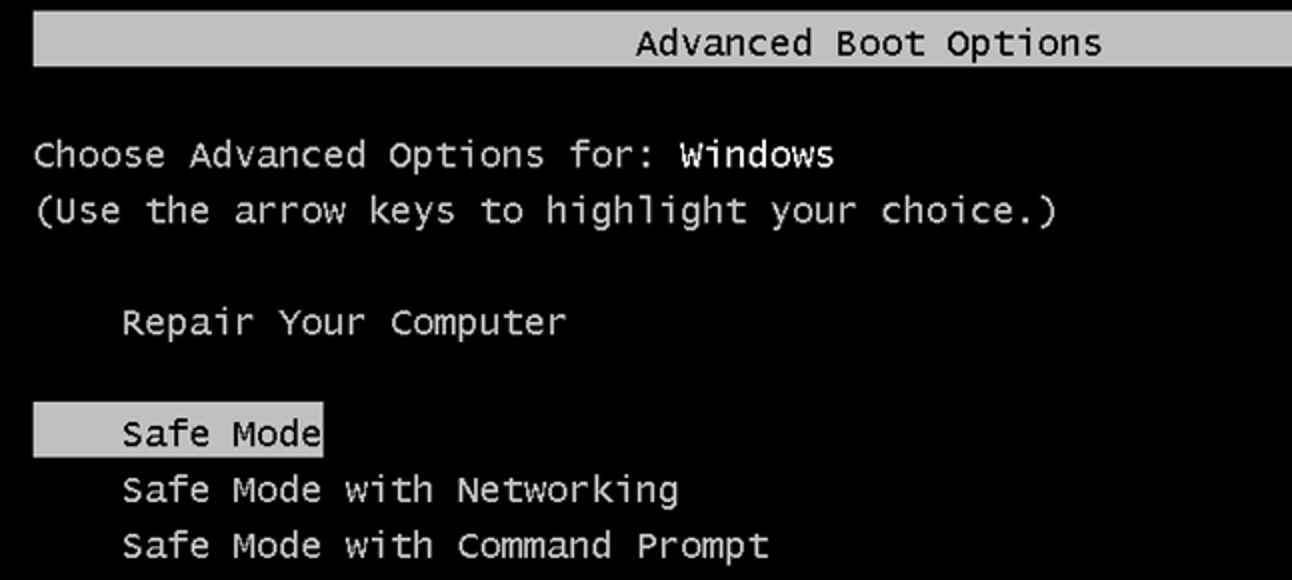
Овај поступак се разликује у зависности од тога коју верзију оперативног система Виндовс користите, како следи:
- Ако користите виндовс 7 притисните Ф8 по покретању.
- У менију одаберите Сафе Моде.
- Ако користите Виндовс 8 или новији притисните Ф8 или Схифт + Ф8 по покретању.
- У менију одаберите Сафе Моде.
- Користити Виндовс Филе Екплорер да бисте пронашли податке које тражите
- Сачувајте их у другом складиште уређаја
Када се пренос заврши, очистите рачунар независним рачунарским оптимизатором и средством за чишћење или антивирусом или га једноставно ресетујте тако да се поправи шта год је узроковало почетни проблем.
2. Покушајте да вратите податке ручно
Као што је поменуто у претходном решењу, постоје начини опоравка података са оштећеног хард-а возите без употребе наменског софтвера треће стране, а то ћемо покрити у корацима доле:
- Уклоните чврсти диск са рачунара или лаптопа.

- Повежите свој стари чврсти диск са новим системом заменом постојећег чврстог диска.
- Такође га можете убацити у додатни порт.
- Ако то не успе, мораћете да купите кућиште које одговара спецификацијама чврстог диска.
- Након што ставите ХДД у кућиште моћи ћете да га повежете са другим рачунаром путем УСБ кабла.
Напомена: Ако је оригинални рачунар или лаптоп био заштићен лозинком, нови рачунар ће вам одбити приступ новоинсталираном ХДД, па треба предузети додатне кораке.
Ево како да вратите податке са чврстог диска заштићеног лозинком:
- У зависности са којом верзијом оперативног система Виндовс имате посла, кликните десним тастером миша на једну од ове две фасцикле:
- Мапа корисника
- документи и подешавања
- Приступите Сигурност картицу и идите на Напредно
- Иди на Власник картицу и изаберите Уредити
- Кликните на Администратори и означите поље означено Замените власника на потконтејнерима и објектима
- Притисните У реду, и онда да када се то затражи са поруком за потврду.
3. Користите независни алат за опоравак података
Најбржи и најефикаснији начин опоравка података са ХДД-а или ССД-а, без обзира на то зашто су уопште оштећени, јесте коришћење наменске независне компаније софтвер за опоравак података.
Поред тога, редовне методе опоравак података, попут оних описаних након овог решења, захтевају одређени степен искуства у коришћењу рачунара, тако да почетницима прилично недостаје алтернатива.
Ипак, Бесплатно издање Стеллар Дата Рецовери је потпуно бесплатан алат за опоравак података који ће вам вратити све податке, чак и ако је ХДД прошао комплетно ресетовање рачунара.
- Преузети и инсталирати Бесплатно издање Стеллар Дата Рецовери.
- Изаберите тип података који желите да опоравите.
- Изаберите медиј са којег желите да вратите податке.
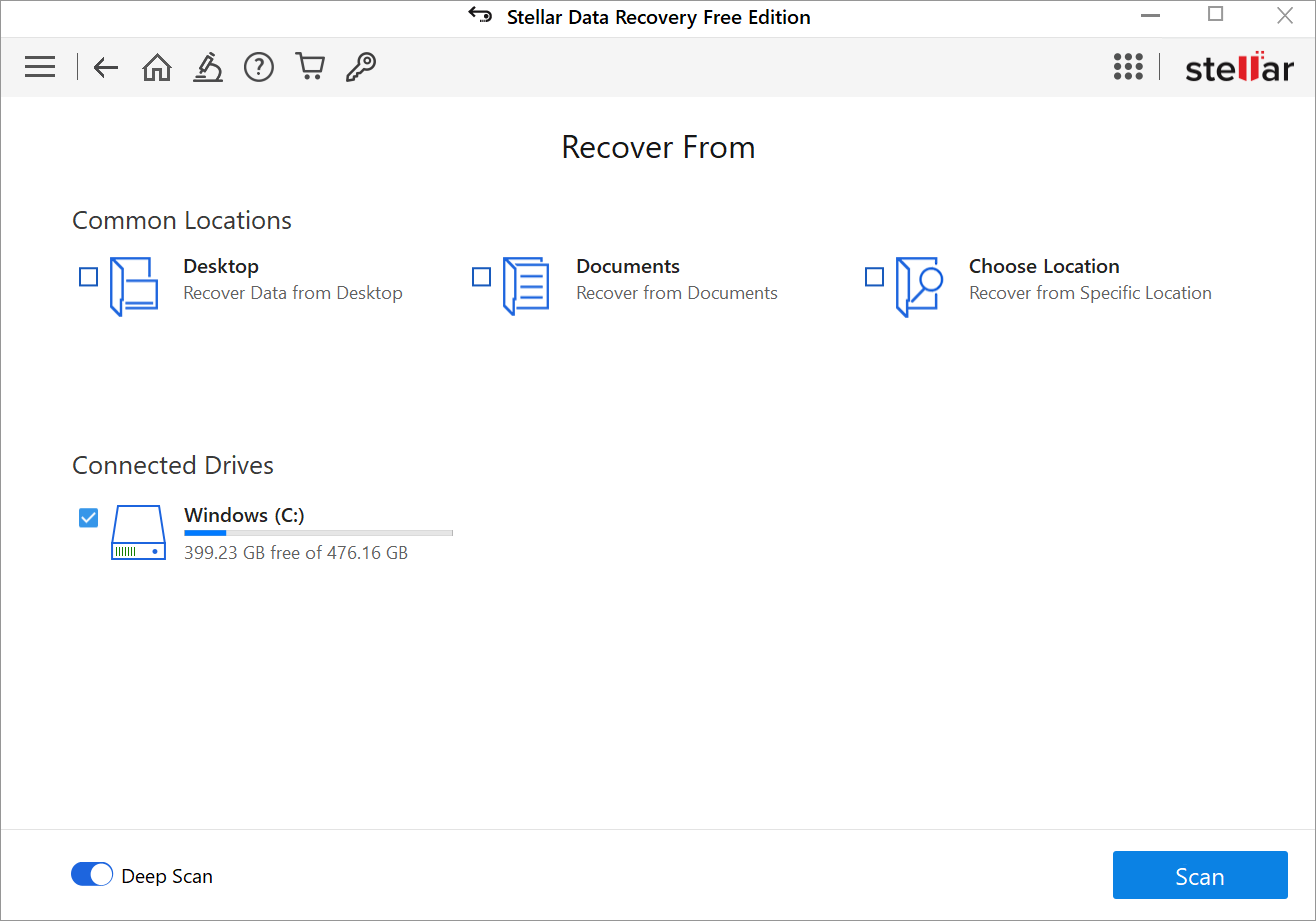
- Изаберите да ли желите да извршите нормално или дубинско скенирање.
- Притисните Сцан, и сачекајте да Стеллар Дата Рецовери Фрее Едитион пронађе све што се може наћи.
- Тада ћете примити поруку која вас обавештава колико је датотека пронађено и колико података је могуће обновити.
- Изаберите које податке желите да опоравите.
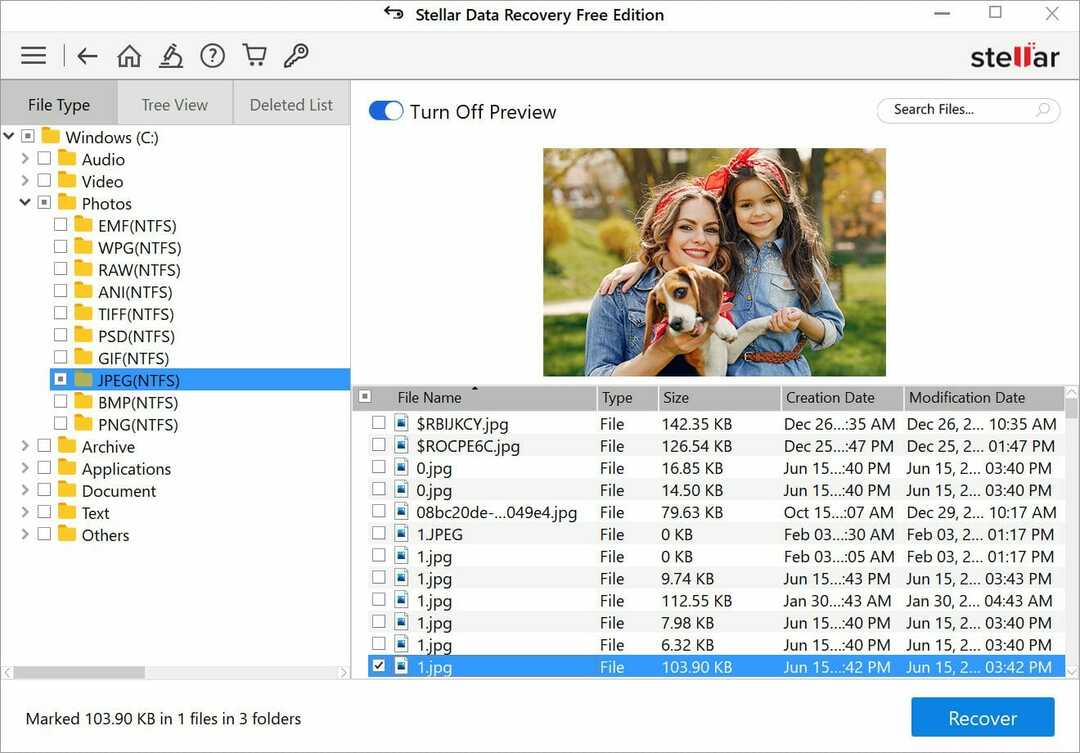
- Изаберите локацију на рачунару за чување опорављених података.
- Сачекајте да Стеллар Дата Рецовери Фрее Едитион изврши опоравак.
Белешка: Бесплатно издање Опоравак података Стеллар је заиста потпуно бесплатно без икаквих ограничења, мада морате знајте да постоји ограничење од 1 ГБ опоравка, па ако имате више података за опоравак, требало би да се одлучите за један од њихових плаћених планови.
4. Користите помоћ својих локалних центара за поправку рачунара

Ово је вероватно најскупље од свих горе поменутих решења, али пошто говоримо о предаји преко вашег ХДД-а до независне установе за поправак рачунара, барем знате да ће вашим хардвером управљати стручњаци.
Дакле, једноставно однесите радну површину или преносни рачунар локалној сервисној служби, реците им шта желите да опоравите и сачекајте да вас поново контактирају.
Следећи ове кораке, требали бисте бити у могућности да ефикасно опоравите податке са чврстог диска. Међутим, имајте на уму да ако је чврсти диск физички озбиљно оштећен, постоји велика шанса да се може учинити мало ствари, чак и ако га однесете у сервис за рачунаре.
Знате ли за још један начин на који можете опоравити податке са чврстог диска? Обавестите нас о томе остављајући своје предлоге у одељку за коментаре испод.
Често постављана питања
Чудни звукови, накупљање многих лоших сектора или честе грешке у читању и писању прве су црвене заставице које требате да престанете да користите одређени чврсти диск и купујући нови ХДД постаје потреба.
Највећа грешка коју корисник може да учини је да претпостави да је чврсти диск отпоран на грешке, и то је разлог зашто то увек требате креирајте резервне копије података, или барем чувајте копије података на услузи у облаку.
Злонамерни софтвер је водећи узрок грешака и губитка података повезаних са софтвером, па је коришћење а добар независни антивирус алат увек може бити од помоћи.
Без обзира да ли је чврсти диск унутар рачунара или чува споља, држите је даље од извора екстремне топлоте, електромагнетизма, прашине или влаге

